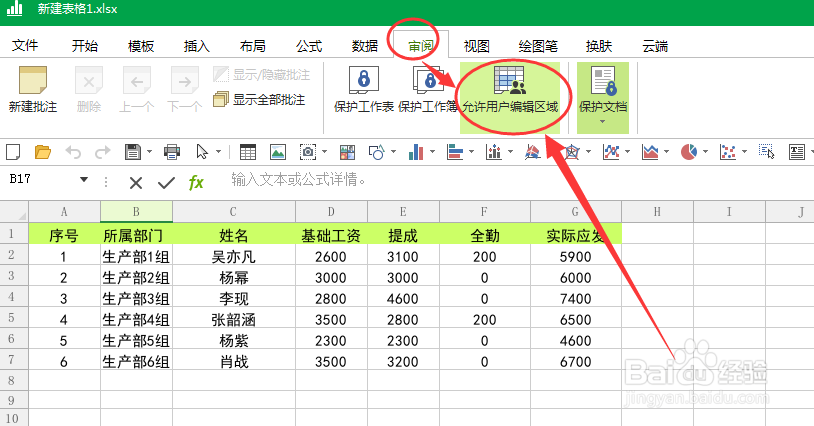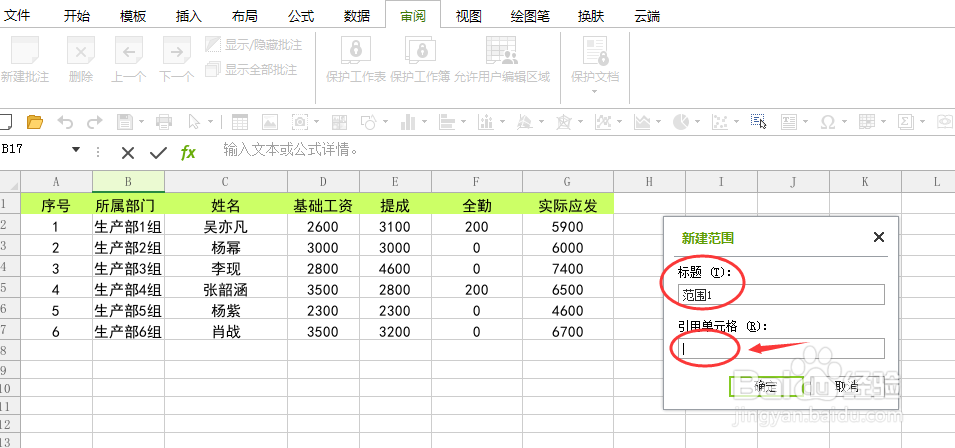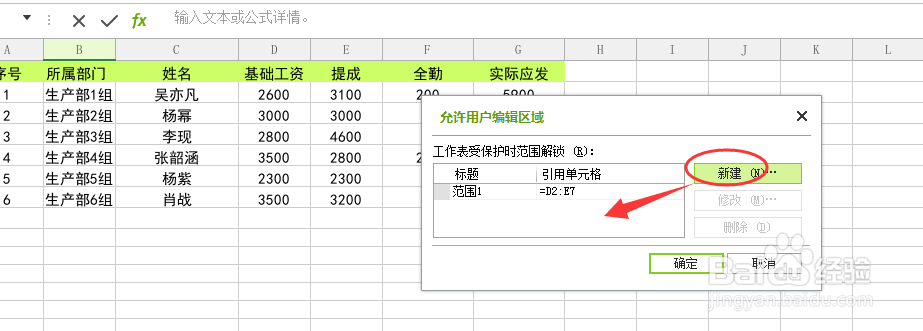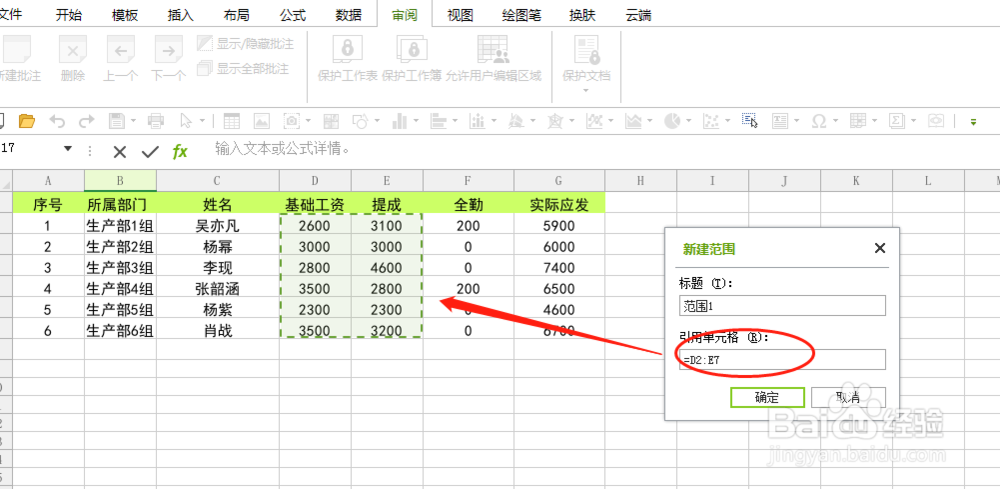Excel的加密方式有哪些分别有什么区别
1、一、设置打开文档加密说明:必须输入正确密码才能打开表格文档操作方法:方式一:打开表格文档,依次点击工具栏“审阅”—“保护文档”—“设置打开文档密码”,在“保护文档”弹窗中,两次输入相同密码后,点击“确定”即可。
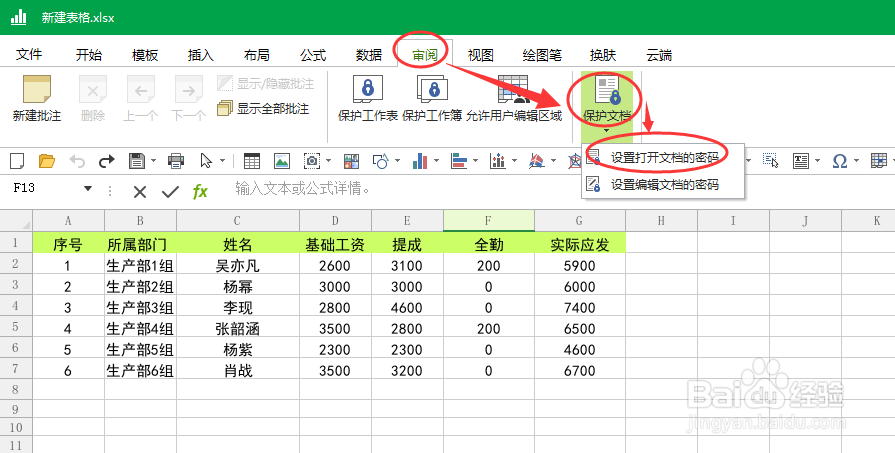
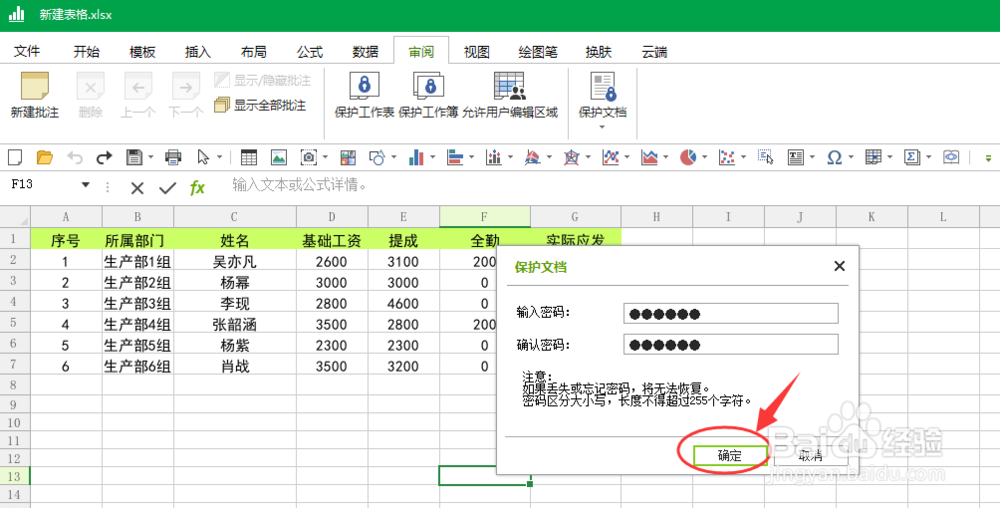
2、方式二:依次点击左上角“文件”—“文档信息”—“保护文档”,下拉菜单中选择“设置打开文档的密码”,在“保护文档”弹窗中,两次输入相同密码后,点击“确定”即可。
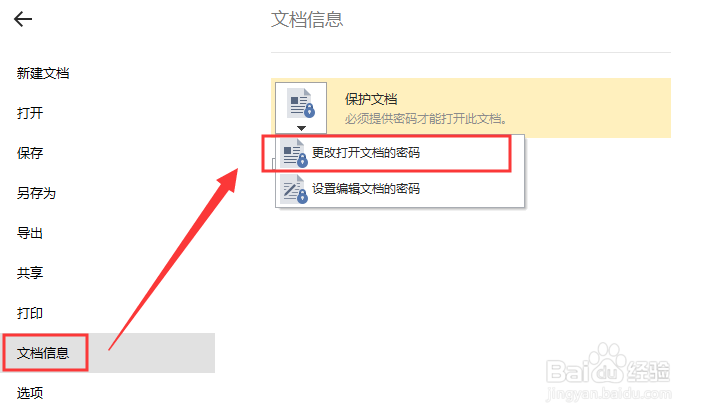
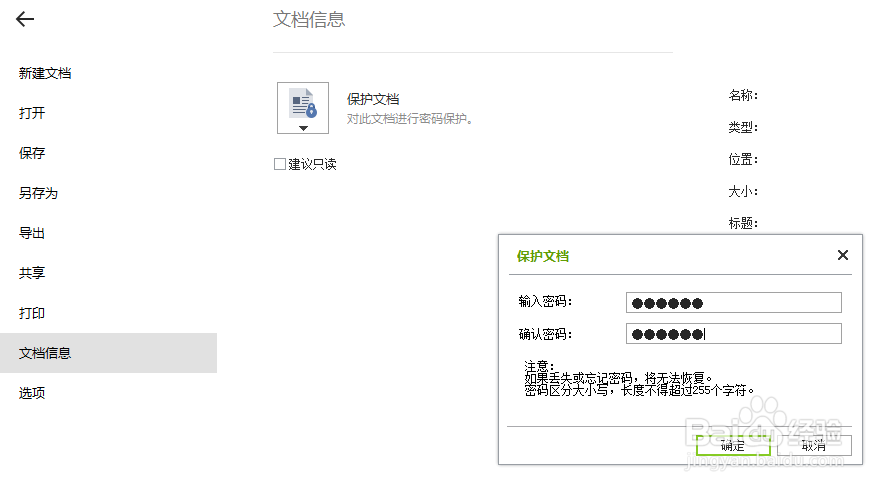
3、密码设置完成后,将表格进行保存或另存为,再次打开文档,无法直接查看,而是提示输入密码。

4、二、设置编辑文档加密说明:可以正常打开文档但无法编辑,即文档为只读模式操作方法:方式一:打开表格文档,依次点击工具栏“审阅”—“保护文档”—“设置编辑文档密码”,在“保护文档”弹窗中,两次输入相同密码后,点击“确定”即可。方式二:打开表格文档后,依次点击左上角“文件”—“文档信息”—“保护文档”,下拉菜单中选择“设置编辑文档的密码”,在“保护文档”弹窗中,两次输入相同密码后,点击“确定”即可。
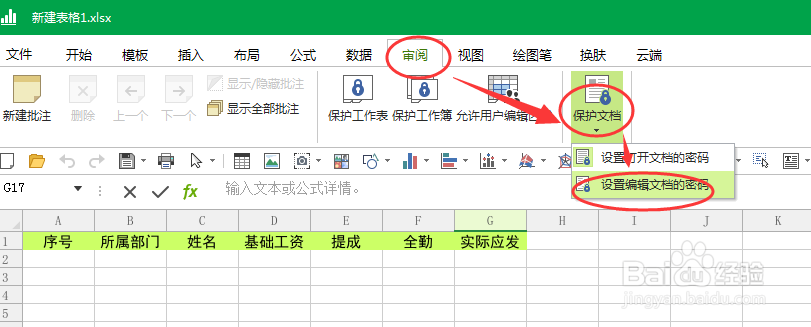

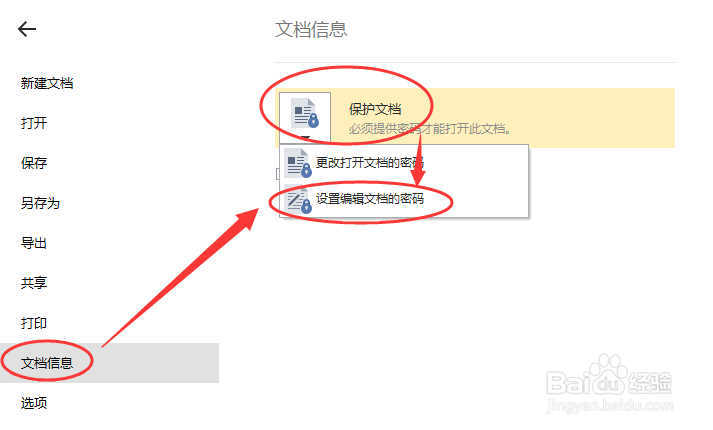

5、方式三:直接将表格设置为只读模式;打开表格文档后,依次点击左上角“文件”—“文档信息”,然后勾选“建议只读”即可。
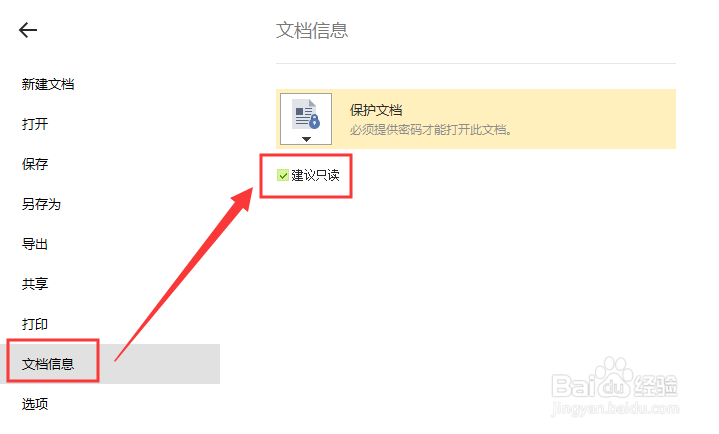
6、三、设置保护工作表加密说明:阻止对工作表的操作,仅对指定的操作可执行编辑操作方法:打开表格文档,依次点击工具栏“审阅”—“保护工作表”,在“保摆文特晡护工作表”设置窗口中,先两次输入撤销此保护的密码,然后“允许此工作表的所有用户进行”勾选能够让其他用户进行编辑操作的功能(右侧滚动条可下拉),设置完成后,点击“确定”即可,最后保存或另存为表格文档,加密开始生效。
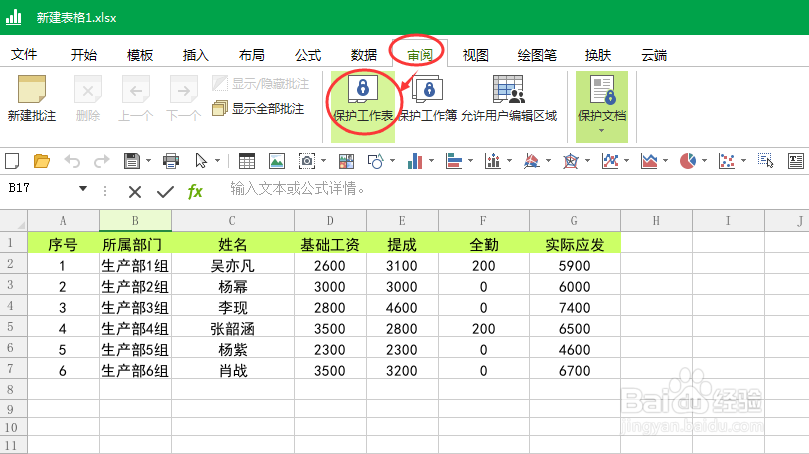
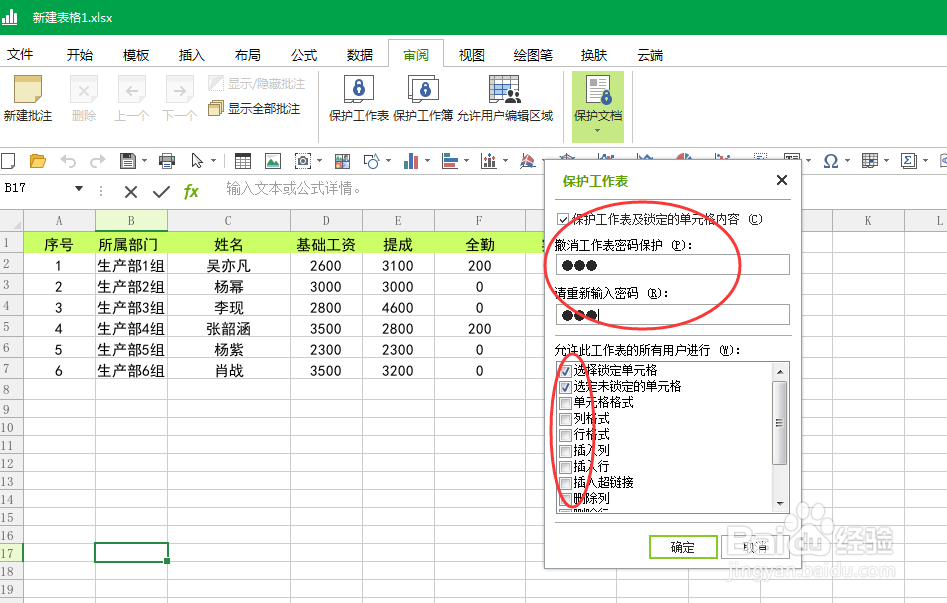

7、四、设置保护工作簿加密说明:仅对工作的窗口或结构进行保护操作方法:打开表格文档,依次点击工具栏“审阅”—“保护工作薄”,在“保护结构和窗口”设置窗口中,先两次输入密码,点击“确定”即可,最后保存或另存为表格文档,加密开始生效。


8、五、设置允许用户编辑区域说明:仅对指定区域可进行编辑操作方法:打开表格文档,依次点击工具栏“审阅”—“允许用户编辑庐舌垩卫区域”,在“允许用户编辑区域”设置窗口中点击“新建”,在“新建范围”弹窗中先输入“标题”,然后鼠标定位在“引用单元格”后,在工作表中选出所有允许编辑的工作区域,点击“确定”即可。如需继续添加其他单元格区域,可再次新建增加,最后保存或另存为表格文档,加密开始生效。